Длинный скриншот с прокруткой – это снимок экрана, который захватывает не только то, что непосредственно отображено на экране в данный момент, но и все остальное содержимое приложения или веб-страницы. Такие снимки позволяют получить одну большую картинку, на которой уместится все необходимое. В этой инструкции мы расскажем, как сделать длинный скриншот на Android телефоне при помощи приложений из Play Market или встроенных инструментов.
Приложение для создания длинных скриншотов
Самый универсальный способ создания длинных скриншотов на Android телефоне это использование специальных приложений. Такие приложения доступны в магазине Play Market и работают на любых устройствах. Например, можно использовать бесплатное приложение Longshot.
После запуска Longshot нужно нажать на кнопку для создания скриншота и подтвердить доступ к изображению на экране. В последних версиях Android также может появиться предупреждение о том, что приложение Longshot может получить доступ к данным на экране. Для того чтобы приложение заработало, на все эти предупреждения нужно дать положительный ответ.
Все ТАЙНЫ Скриншотов на Xiaomi

После этого на экране телефона появятся плавающие кнопки, которые будут отображаться поверх всех остальных приложений. Кнопка «Старт» запускает процесс создания длинного скриншота, а кнопка «Отмена» возвращает на основной экран приложения Longshot.
Для того чтобы сделать длинный скриншот запустите нужное вам приложение (например, веб-браузер), нажмите на кнопку «Старт» и медленно прокручивайте страницу снизу вверх. После завершения прокрутки нажмите на кнопку «Готово».
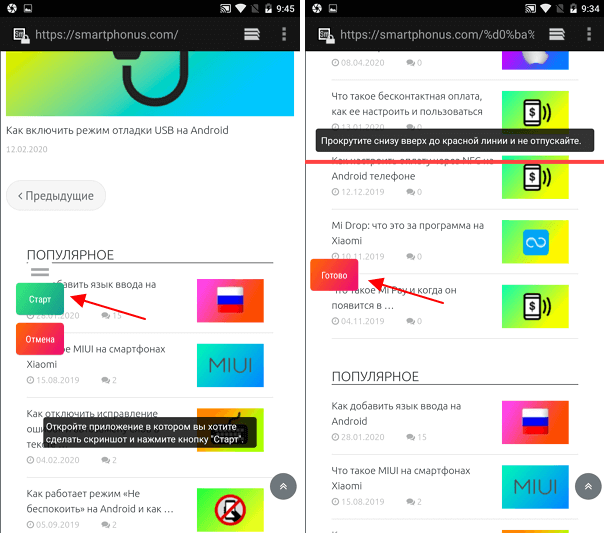
После завершения прокрутки перед вами появится список сделанных скриншотов. Если их порядок неправильный, то вы можете изменить из расположение. Если же все нормально, то нажмите на кнопку «Склеить» и настройте места склейки. Когда все будет готово можно нажимать на кнопку «Сохранить».
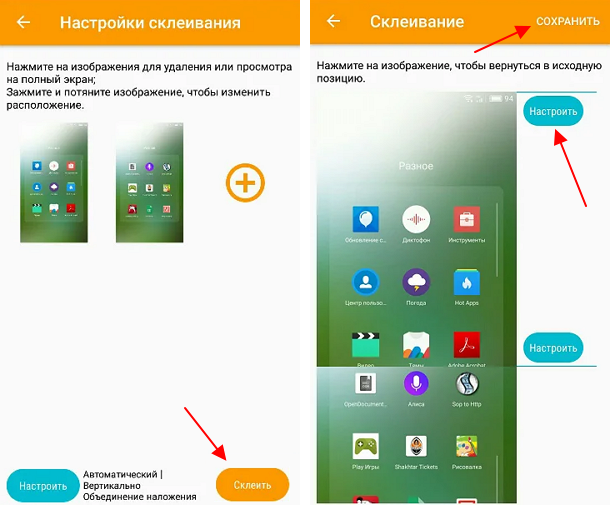
После этого длинный скриншот будет сохранен в память Android телефона. По умолчанию, приложение Longshot сохраняет файлы в папку «/storage/ emulated/0/longshot».
Создание длинных скриншотов в Android
К сожалению, в самой операционной системе Android не предусмотрено каких-либо готовых инструментов для создания длинных скриншотов. Но, подобные функции внедряются некоторыми производителями. Например, такие функции есть на Android телефонах от Samsung и Huawei.
Samsung
Для того чтобы сделать длинный скриншот на телефоне от Samsung нужно открыть настройки Android, перейти в раздел «Advanced features» и включить там функцию «Smart capture».
Как сделать длинный скриншот на телефоне
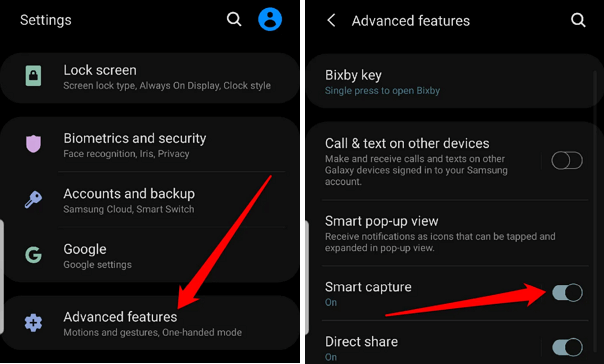
После этого нужно открыть приложение, в котором вы хотите сделать длинный скриншот и нажать клавиши блокировки и снижения громкости. Дальше нужно нажать на кнопку «Smart capture» и пролистать страницу вниз.
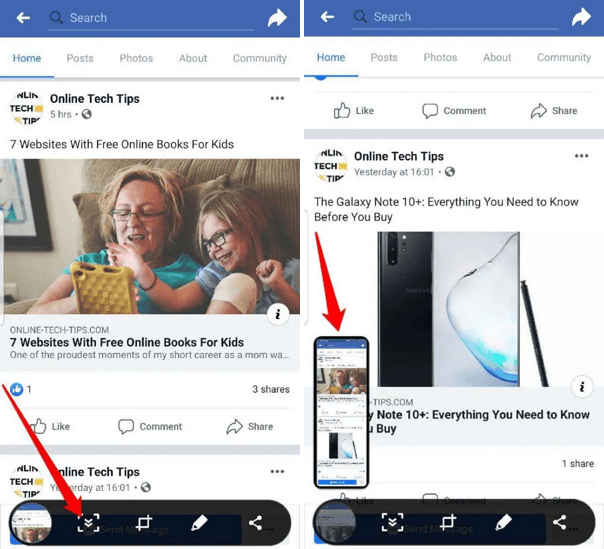
Когда все будет готово, длинный скриншот автоматически сохранится в галерею.
Huawei
На телефоне от Huawei никаких функций включать не нужно. Просто открываем приложение, в котором нужно сделать длинный скриншот и нажимаем на клавиши блокировки и снижения громкости.
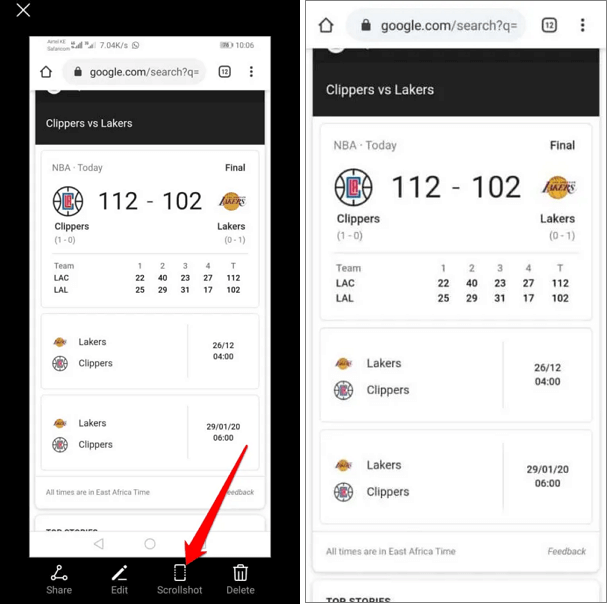
После этого нажимаем на кнопку «Scrollshot» и пролистываем страницу вниз. Когда все будет готово скриншот автоматически сохранится к остальным картинкам.
- Как сделать скриншот экрана на телефоне Xiaomi
- Как сделать скриншот на Samsung
- Как сделать скриншот на iPhone X (10), XR, XS и XS Max
Источник: smartphonus.com
Как сделать длинный скриншот на Android
Все знают, что такое скриншоты, и все умеют их делать. У меня, например, большую половину галереи занимают именно снимки экрана. Я использую их по работе, вставляю в инструкции, отправляю коллегам или близким, когда пытаюсь объяснить что-то, что требует визуализации. Например, какие-то настройки или системные инструменты, разобраться в работе которых не так-то просто. Но одно дело, когда нужно сделать просто скриншот контента, помещающегося в пределах одного экрана, и совершенно другое, когда требуется выйти за его пределы, захватив содержимое ещё и вверху и внизу.
Длинные скриншоты можно делать не на каждом смартфоне
Скриншоты, которые позволяют захватить содержимое экрана выше и ниже видимой части, называются длинными или пролистываемыми. Несмотря на то что в них нет ничего необычного, их могут делать только некоторые смартфоны.
Например, в чистом Android и в прошивке OxygenOS от OnePlus такой возможности долгое время не было. Боюсь представить, сколько ещё на рынке аппаратов, которые не имеют такой возможности. Впрочем, даже у тех, чьи устройства не поддерживают длинные скриншоты, всё равно есть шанс их сделать.
Как сделать длинный скриншот на Хоноре
Для начала предлагаю разобрать, как делать длинные скриншоты на смартфонах Honor и Huawei, так как это один из самых популярных запросов. Видимо, потому что сделать длинный скриншот можно не в каждом приложении.
Чёткого списка нет, но сам механизм срабатывает в приложениях, которые предоставляют пролистываемый контент. Причём пролистываемый вверх и вниз, а не в стороны. Поэтому в браузере возможность сделать длинный скриншот есть, в Инстаграме есть, в Телеграме — тоже есть, а на рабочем столе — уже нет.
- Откройте приложение, где хотите сделать длинный скриншот;
- Одновременно нажмите на кнопки питания и увеличения громкости;
- Откройте миниатюру скриншота, который появится в левом нижнем углу;
Длинные скриншоты очень удобно делать на смартфонах Хуавей и Хонор
- В правом нижнем углу редактора скриншотов нажмите «Длинный скриншот»;
- Содержимое экрана автоматически поедет вниз — нажмите на кнопку остановки прокрутки, когда будет достаточно.
Важно понимать, что длинные скриншоты сохраняются в формате PDF, а не JPEG, как обычные снимки экрана. То есть это будет документ, а не картинка. Впрочем, при желании вы можете конвертировать PDF-файл в JPEG или любой другой формат, воспользовавшись любым конвертером. Например, вот этим .
Другой важный момент: автопролистывание контента доступно только в одном направлении — вниз. Поэтому вы не сможете заскриншотить нижнюю часть желаемого контента, а потом прокрутить экран наверх. Смартфон будет сам прокручивать его содержимое строго вниз. Поэтому учитывайте этот момент и скриншотьте сверху.
Как сделать длинный скриншот в Хроме
Поскольку большинству пользователей длинные скриншоты нужны только для того, чтобы зафиксировать веб-страницы в браузере, вы можете не скачивать отдельные приложения для этой цели, если ваш смартфон не поддерживает их. Вы можете попробовать воспользоваться встроенным инструментом создания длинных скриншотов в приложении Google Chrome:
- Скачайте последнюю версию Google Chrome для Android;
- Запустите Chrome и перейдите по адресу chrome://flags;
В Хром появилась функция создания длинных скриншотов
- Найдите и включите параметр chrome-share-long-screenshots;
- Откройте Chrome и сделайте скриншот, а потом включите «длинный режим».
К сожалению, несмотря на то что сам параметр в меню флагов есть у большинства пользователей, у многих новая функция браузера почему-то не включается. Как, например, у меня. Если вам повезло как и мне, то создать скриншот через Chrome не выйдет.
Возможно, это связано с тем, что механизмы Chrome и прошивки Magic UI вступают друг с другом в конфликт, и вместо того, чтобы дать браузеру вывести на экран свой редактор скриншотов, прошивка Honor выводит свой, не желая ни с кем делить пользователя.
Как бы там ни было, вы можете воспользоваться и сторонними приложениями. Одним из лучших, на мой вкус, является вот это . Другое дело, что в последнее время я не рискую скачивать вообще никакой софт из Google Play .
Потому что Google что-то совсем сдала позиции и перестала проверять приложения, которые размещаются в каталоге. Поэтому многие уже успели заразиться вирусным ПО, которое ворует деньги с их банковских карт, привязанных к смартфону.
Источник: dzen.ru
Как сделать длинный скриншот экрана на телефонах Android и iOS
Каждый владелец мобильного устройства хотя бы раз в жизни делал скриншот. Но часто его объем оказывается ограничен видимой областью экрана. Это осложняет сохранение объемного материала. Чтобы пользователи могли создавать снимки целых страниц, была разработана технология длинных скриншотов.
Зачем делать длинный скриншот?
Он часто используется для сохранения в графическом виде страниц сайтов и другого «длинного» содержимого. Чаще всего к этой функции прибегают те, кто постоянно общается в мессенджерах и социальных сетях, чтобы сберечь переписку без лишних манипуляций. Для просмотра контента теперь достаточно открыть в «Галерее» нужный снимок и пролистать его.

Способы создания длинного скриншота
Доступность этой функции, прежде всего, зависит от производителя электронного устройства и его прошивки. На смартфонах Samsung и Huawei (Honor) самых свежих моделей длинный скриншот веб-страницы можно сделать встроенными средствами.
Обладатели других устройств могут воспользоваться вспомогательными приложениями, доступными в Play Market. Скриншоты могут создаваться вручную, когда пользователь плавно, без резких движений, прокручивает страницу, и автоматически.
Последний метод доступен только на «Андроиде», поскольку для его осуществления применяется движок «специальных возможностей», позволяющий взаимодействовать с требуемым приложением. Также некоторые утилиты соединяют несколько скриншотов в один длинный и бесшовный.
Как создавать простые снимки экрана на телефоне с Android, читайте здесь.
Как сделать длинный скриншот на Huawei Honor?
Возможность сфотографировать длинную страницу имеется в фирменной оболочке EMUI 10, которая доступна для таких смартфонов, как Huawei Mate 20/30, а также — P20/30, Nova 5/6 и Y9s. Чтобы сделать длинный скриншот на таких устройствах, потребуется:
- Активировать создание обычного скриншота. Сделать это можно одновременным нажатием клавиш питания и громкости, через кнопку в шторке или же постукиванием по задней крышке.
- На экране появится значок, который следует перетянуть вниз. Это действие активирует инструмент создания длинного скриншота.
- Затем страница начнет автоматически прокручиваться. В момент, когда будет достигнут конец снимаемой области, следует нажать на экран.
После этого можно отредактировать длинный скриншот и сохранить его в галерее.
Как сделать длинный скриншот на Samsung?
Эта возможность доступна на смартфонах флагманского уровня – например, Galaxy Note 10/10+ и его преемниках. Чтобы сделать длинный скриншот на таком устройстве, нужно удерживать кнопки питания и ослабления громкости, пока внизу экрана не появится панель. На ней понадобится нажать кнопку создания скролл-скриншота и следовать инструкциям.
Делать снимки экрана на компьютере умеете? Если нет, то читайте здесь.
Как сделать длинный скриншот на другом смартфоне?
Обладатели других мобильных устройств, не имеющих встроенной функции создания длинных скриншотов, могут воспользоваться специальными приложениями. Одно из них – это LongShot . Оно свободно распространяется через Play Market, а скачать его можно бесплатно. Интерфейс доступен на русском языке.
Правда, некоторые его элементы подписаны с ошибками, что является некоторым недостатком приложения.
LongShot поддерживает разные режимы создания скриншота:
- из любого приложения (автоматический и ручной);
- через встроенный в утилиту интернет-браузер;
- склейка нескольких изображений.
Как сделать скриншот с автоматической прокруткой
Чтобы сделать скролл-скриншот на любом телефоне через LongShot, потребуется запустить утилиту и предоставить необходимые разрешения. После этого можно задать настройки создания длинных снимков приложений.
Для создания скролл-скриншотов (с автоматической прокруткой) необходимо активировать соответствующую службу специальных возможностей, которая появится после установки приложения.
Переход в требуемый раздел настроек телефона произойдет автоматически. Для возврата обратно в LongShot нужно нажать кнопку «Назад» несколько раз.
Далее потребуется нажать на кнопку создания скриншота. Появится предупреждение, в котором будет указано, что LongShot будет записывать все, что отображается на экране мобильного устройства. После этого на экране появится оверлей с инструкцией и кнопками старта и отмены съёмки.
Когда нужное приложение, например, WhatsApp или Telegram будет открыто, следует пролистать окно до того места, откуда будет начинаться скролл-скриншот. Для запуска следует нажать зеленую кнопку. Страница начнет автоматически прокручиваться снизу-вверх. Для остановки записи следует коснуться в любом месте экрана над красной линией.
После этого приложение предложит подстроить высоту изображений, из которых в дальнейшем сложится длинный скриншот, чтобы убрать ненужное. Когда все будет проверено, следует нажать кнопку в правом верхнем углу окна, чтобы сохранить результат.
Полученным файлом можно поделиться через все доступные приложения. Сохранение длинного скриншота осуществляется в формате PNG. Файл располагается в папке longshot, создаваемой в памяти телефона или на SD-карте. Стоит учитывать, что создание скролл-скриншотов доступно на Android 7 и более новой версии.
Как сделать длинный скриншот на iPhone?
Владельцы гаджетов от Apple изначально лишены возможности создать длинный скриншот встроенными средствами. В таком случае единственным способом является использование утилиты с нужной функцией. В отличие от Android, некоторые приложения для создания скриншотов (в том числе и длинных) на iPhone распространяются платно.
Одно из лучших приложений для скриншотов на iPhone – это Tailor, установить который можно здесь — https://apps.apple.com/ru/ . Оно распространяется бесплатно через магазин App Store. Приложение объединяет несколько обычных скриншотов в один длинный, автоматически определяя границы изображений. Это позволяет получить на выходе аккуратный и бесшовный снимок экрана.
Заключение
Длинный скриншот – это очень полезная функция для пользователей смартфонов. Из недостатков можно отметить невозможность обработки некоторых снимков, если их вертикальный размер превышает 15000 пикселей. Кроме того, нельзя выполнить быстрый поиск по содержимому. Но в любом случае скролл-скриншоты могут использоваться, как достаточно надежный способ сохранения переписки и страниц сайтов.
Подробное видео, как делать длинный скриншот на Android с помощью программы Stitch https://opartnerke.ru/kak-sdelat-dlinnyj-skrinshot-ekrana-android-ios/» target=»_blank»]opartnerke.ru[/mask_link]